如何修复“无法验证此文件的数字签名”
来源:网络收集 点击: 时间:2024-03-30“无法验证此文件的数字签名”(也称为Erro Code 0xc0000428)是所有Windows操作系统版本上可能出现的引导管理器错误。但是,由于最近Windows 10对旧版本进行评分并且每天吸引更多用户,因此我们将在此帖子中指导Windows 10操作系统。
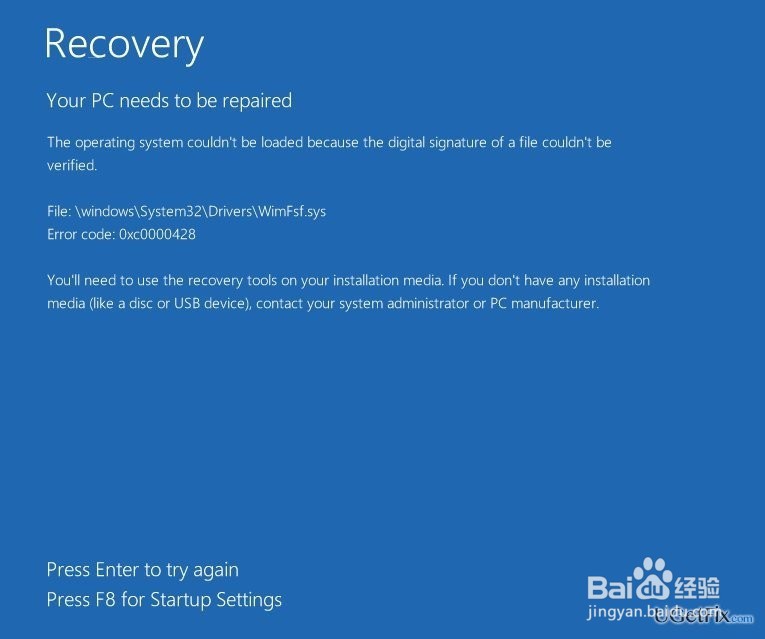 2/5
2/5在提供“无法验证此文件的数字签名”错误修复之前,我们想解释什么是“数字签名”以及此错误的罪魁祸首。正如在“信息安全杂志在线”中所解释的,“数字签名”是一种用于验证消息,软件或数字文档的真实性和完整性的数学技术。
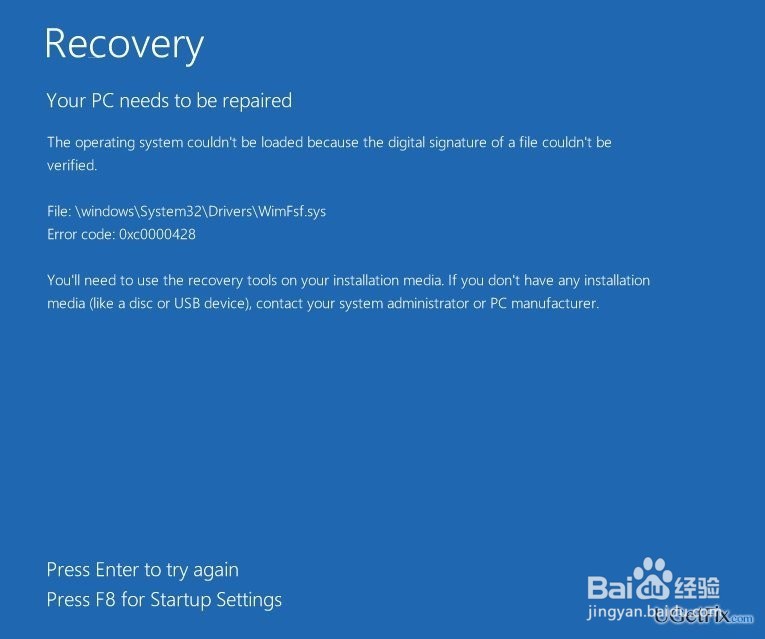 3/5
3/5“换句话说,如果软件,文档,消息,金融交易是数字签名的,其用户或收件人确信软件,文档等是安全的并且由该特定组织或个人拥有。因此,数字签名有助于防止伪造,篡改和摆脱责任。考虑到这一点,“无法验证此文件的数字签名”的含义和罪魁祸首 - 操作系统上安装的文件或软件未经Microsoft数字签名,这就是为什么它无法在Windows 10操作系统上运行。
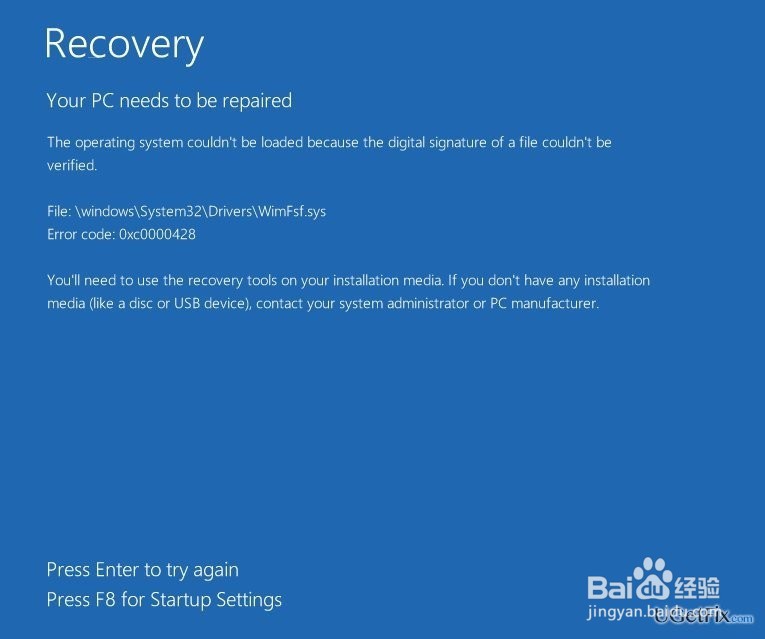 4/5
4/5如果您最近安装了第三方软件,可能会发生这种现象,例如,该软件无法向Microsoft支付数字签名费用,或者最近已经发布并且正在等待数字签名。无论如何,“无法验证此文件的数字签名”错误会阻止您启动到您的操作系统,当然这很糟糕。
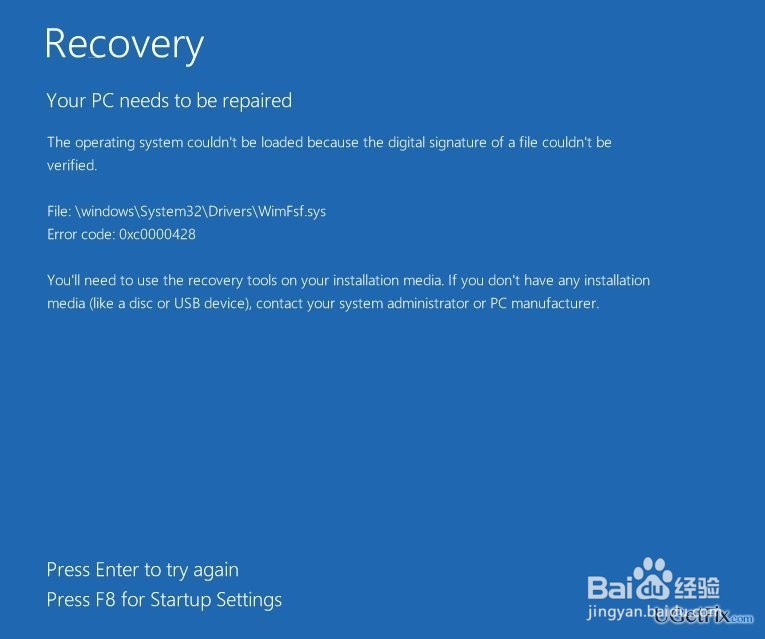 5/5
5/5但是,在执行下面提供的步骤后,您可能无需联系专业技术人员。
最近的硬件或软件更改可能安装了错误或损坏的文件,或者可能是来自未知来源的恶意软件。文件:\ windows \ system32 \ winload.exe状态:0xc0000428信息:无法验证此文件的数字签名。
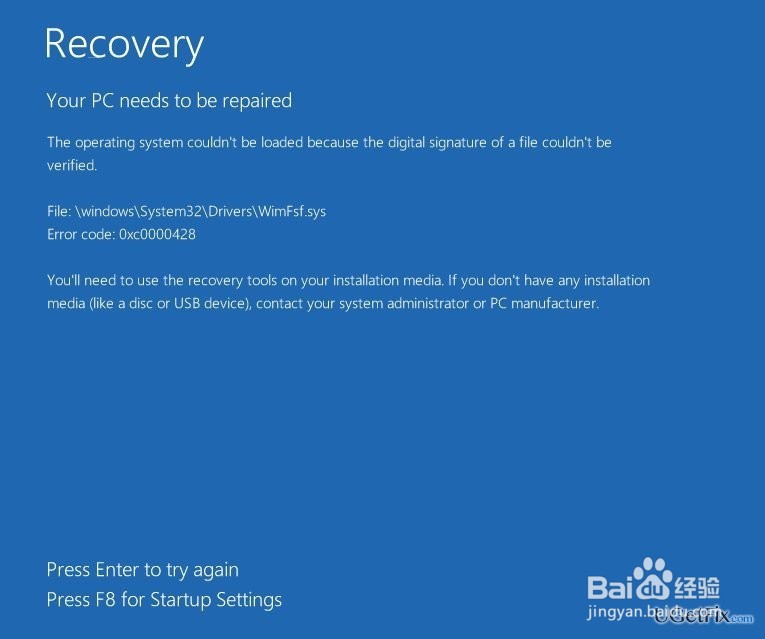 如何修复“无法验证此文件的数字签名”Windows 10上的错误?1/5
如何修复“无法验证此文件的数字签名”Windows 10上的错误?1/5方法1.重建Boot Manager
注意:此方法需要具有恢复驱动器或可引导的Windows 10安装介质。为此,您可以准备USB记忆棒并在此处下载ISO文件。
插入可启动的USB驱动器并启动PC。
按任意键从USB启动。
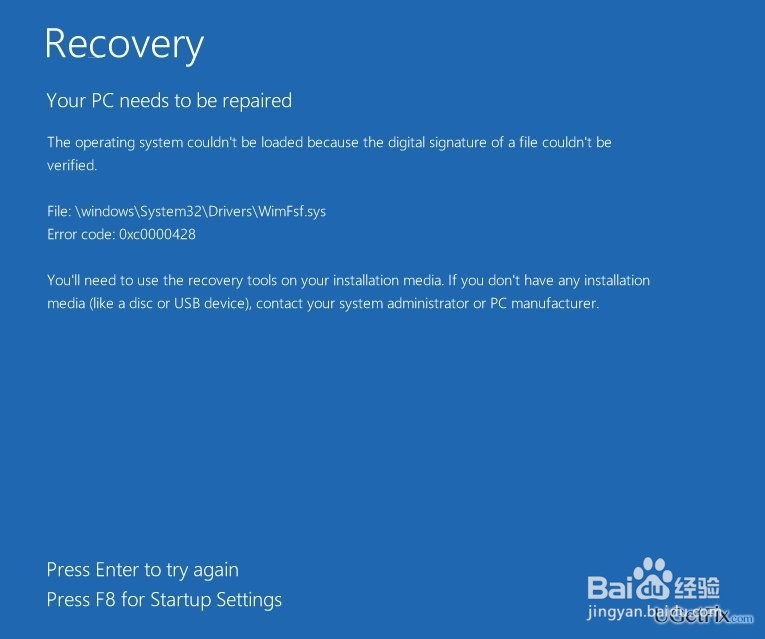 2/5
2/5设置语言首选项并单击“下一步”。
选择修复计算机,然后排除故障。
单击高级选项,然后选择命令提示符。
要继续,请选择您的帐户,然后在“命令提示符”窗口中键入以下命令。不要忘记在每个之后按Enter键:C:cd bootattrib bcd -s -h -rbootrec / rebuildbcd
注意:C:这里代表根驱动器,因此如果需要,请不要忘记将其更改为操作系统根驱动器。
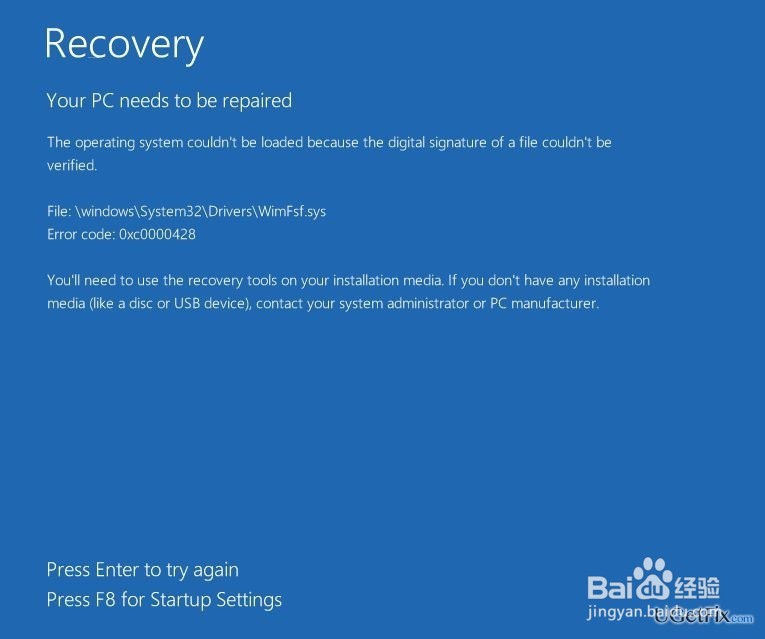 3/5
3/5方法2.修复启动
将带有Windows 10安装媒体的USB插入PC时,按电源按钮,然后按任意键。
如果系统无法自动检测硬盘驱动器,请读取重启过程中给出的所有内容并尝试引用该键,必须按下该键才能中断正常启动(通常为F2,F10,ESC或DEL) 。
然后使用箭头键转到选项,例如,Boot,Boot Options,Boot Order或类似的选项,然后按Enter键。
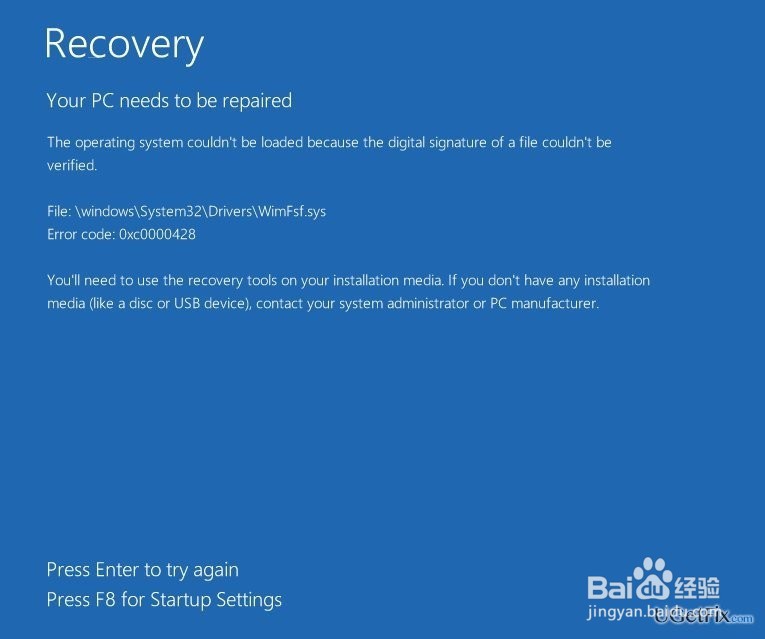 4/5
4/5之后,在Boot列表下找到CD,USB闪存驱动器或DVD,并使用箭头键将其位置从下方更改为顶部。完成后,按Enter键。
完成后,按F10键保存更改。
当确认窗口出现时,单击是并等待系统重新启动。
选择您喜欢的语言,时间,货币,键盘和其他设置,然后按“下一步”。
然后选择修复计算机选项并等待系统恢复选项打开。
打开后,选择Windows安装驱动器,然后按“下一步”。
之后,单击“启动修复”选项并等待该过程完成。
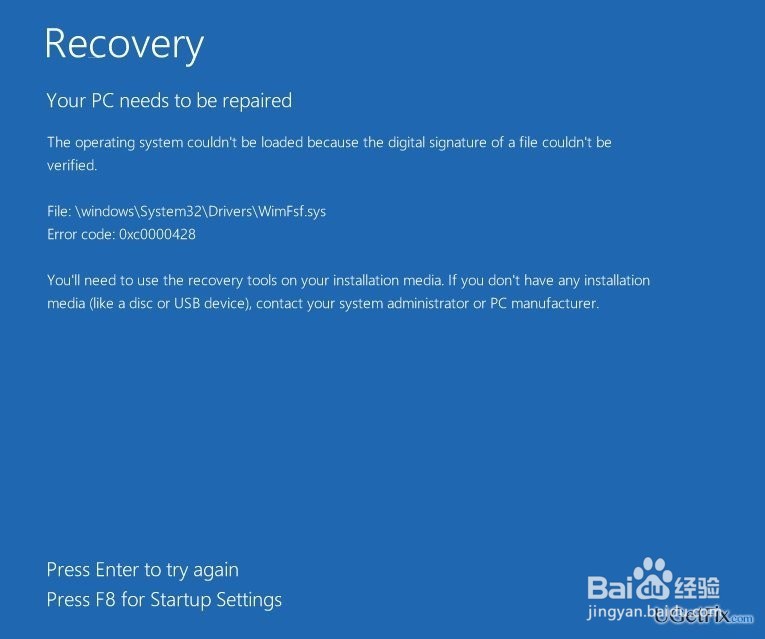 5/5
5/5方法3.暂时禁用数字签名
单击Win键+ S,然后选择更新和安全性。
在左窗格中选择“恢复”。
在页面底部,您应该看到高级启动,下面是“立即重启”按钮。
单击立即重启按钮,然后等待系统重新启动。
PC重新启动后,选择“疑难解答”选项。
选择高级选项,然后单击启动设置。
找到“禁用驱动程序签名强制”选项,然后单击“F7”以启用它。

版权声明:
1、本文系转载,版权归原作者所有,旨在传递信息,不代表看本站的观点和立场。
2、本站仅提供信息发布平台,不承担相关法律责任。
3、若侵犯您的版权或隐私,请联系本站管理员删除。
4、文章链接:http://www.1haoku.cn/art_383320.html
 订阅
订阅